这个插件的好处就在于能使控制台输出日志时,根据自己定义的规则,输出不同的颜色。这样就可以将错误信息标记成显眼的颜色,比如红色,方便查看,还能在控制台进行日志信息的过滤。
安装方法:
1、File→Settings→Plugins,输入grep console,本地没搜到,就可以点击Search in repositories(或直接点击Browse repositories进入搜索),搜到Grep Console后选择Install进行安装即可,安装后需重启IDEA。
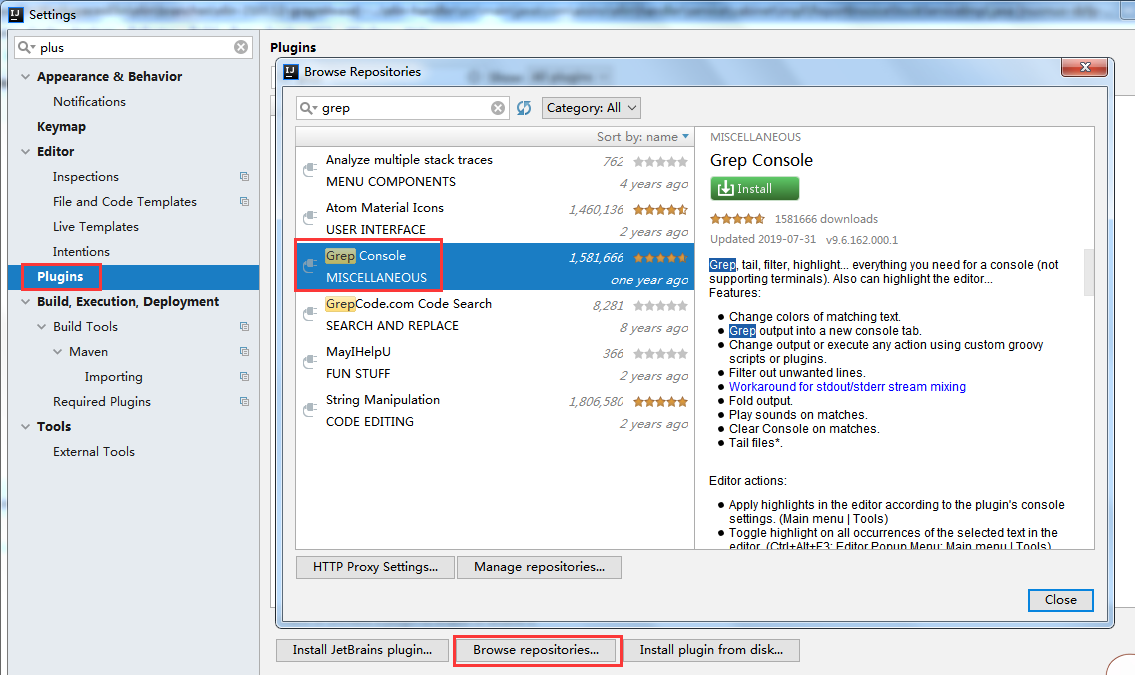
使用方法:
1、安装成功后就可以在File→Settings→Other Settings,找到Grep Console选项卡,在Highlighting & Folding中可以配置对应的规则,比如默认就有根据日志输出级别来定义不同的颜色。如下:

2、输出效果如下:

3、在console面板,右键选择Grep,就可以进入控制台日志过滤的界面,可以根据关键字对输出的日志进行过滤。
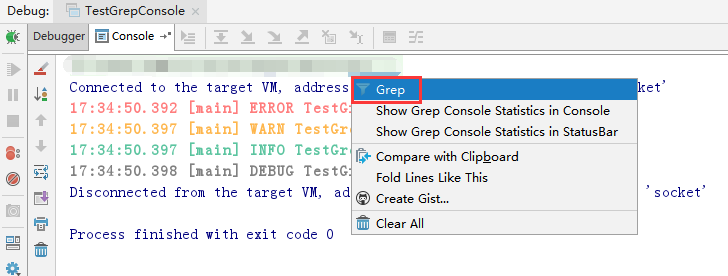
原文:https://www.cnblogs.com/pcheng/p/14236862.html